¶ Como criar atendimento de estrutura
Através do IXC Provedor podemos abrir atendimentos relacionados a estrutura do provedor, seja para a utilização de processos de ordens de serviço ou para relatar assuntos internos tratados pelo provedor, que não serão utilizados para cadastros de clientes.
Veja a seguir as formas de gerar um atendimento relacionado a uma estrutura.
- Acesse o menu Sistema.
- Acesse o menu Suporte.
- Selecione a opção Atendimentos e clique no botão Novo.
Conforme imagem a seguir.
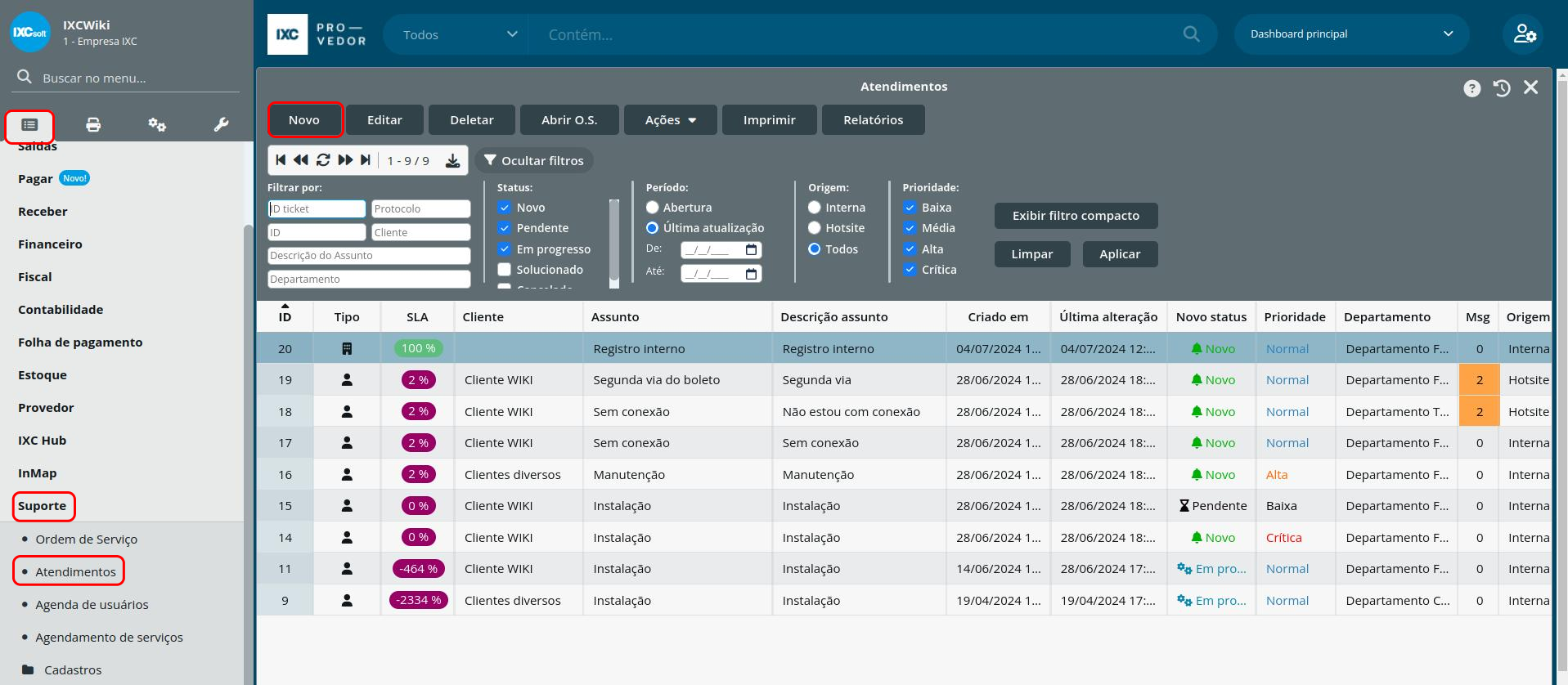
Ao clicar em novo será aberto o formulario para o preenchimento dos dados de abertura do atendimento.
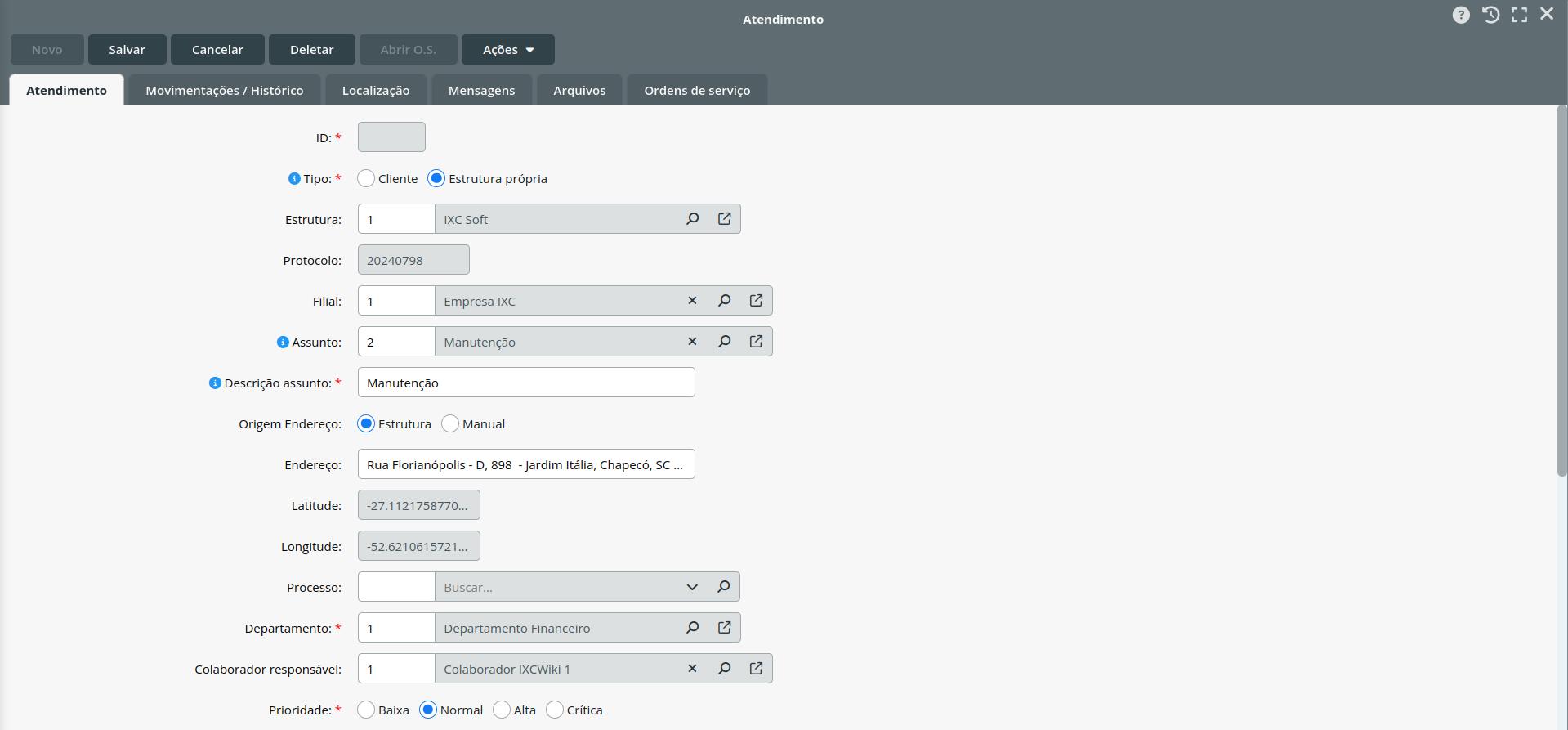
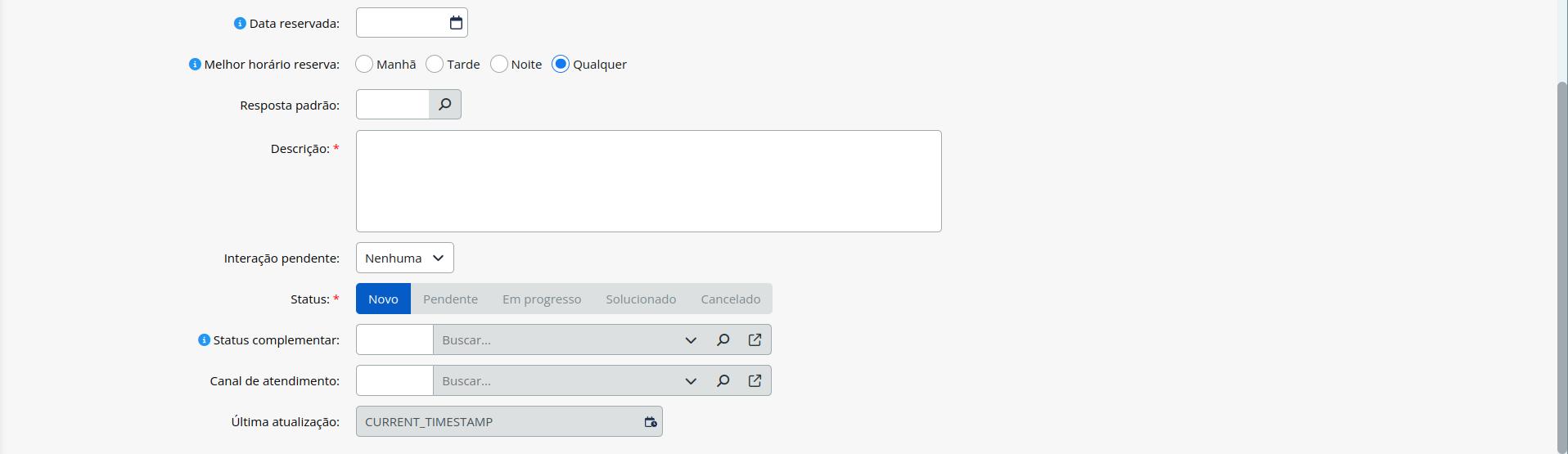
- Tipo: Nesse campo será definido como Esturutra Própria.
- Estrutura: Nesse campo será realizado o vinculo da estrutura que será aberto o atendimento.
- Protocolo: Esse campo será preenchido automaticamente ao salvar o registro.
- Filial: Esse campo será preenchido automaticamente baseado na filial da estrutura, possibilitando sua alteração caso necessario.
- Assunto:Nesse campo será preenchido o assunto a qual o atendimento será tratado.
- Descrição do assunto:Esse campo será preenchido automaticamente com a descrição do assunto, possibilitando sua alteração.
- Origem Endereço:Esse campo poderá ser preenchido informando o endereço do atendimento, se sera o endereço mencionado no cadastro da estrutura o preenchido manualmente.
- Endereço:Esse campo tratá automaticamente o endereço mencionado na ordem de serviço.
- Latitude:Será preenchido automaticamente baseado no endereço da esturutra.
- Longitude:Será preenchido automaticamente baseado no endereço da esturutra.
- Processo:Esse campo poderá ser preenchido com a informação do processo de ordem de serviço que será utilizado para a estrutura.
- Departamento: Será preenchido informando o departamento resposavel pela tratativa desse atendimento.
- Colaborador responsável:Será preenchido com o colaborador responsavel por esse atendimento.
- Prioridade: Nesse campo poderá ser definido o a prioridade do atendimento.
- Data reservada: Esse campo poderá ser preenchido com a data reservada para tratar o atendimento, caso necessario.
- Melhor horário reserva: Nesse campo poderá ser definido qual o melhor horario para a data reservada.
- Reposta padrão: Esse campo poderá ser preenchido com a resposta padrão para a abertura do atendimento.
- Descrição: Nesse campo será definido a descrição do atendimento, em casos de preenchimento da resposta padrão trará o texto para o campo.
- Interação pendente: Esse campo poderá ser definido se há alguma interação pendente, e qual a sua origem.
- Status: Esse campo será preenchido automaticamente conforme o andamento do atendimento e as suas tratativas.
- Status complementar:Esse campo será preenchido com o status complementar definido na tarefa do processo ao encerrar uma ordem de serviço.
- Canal de atendimento:Atráves desse campo será possivel vincular qual canal de atendimento se origiou o atendimento.
- Última atualização: Esse campo será preenchido automaticamente com as informações de data e hora da ultima alteração.
Após fornecer todas as informações obrigatórias e opcionais para a abertura do atendimento, por favor, clique no botão Salvar. O atendimento ficará registrado na grid de atendimentos. Conforme imagem a seguir.
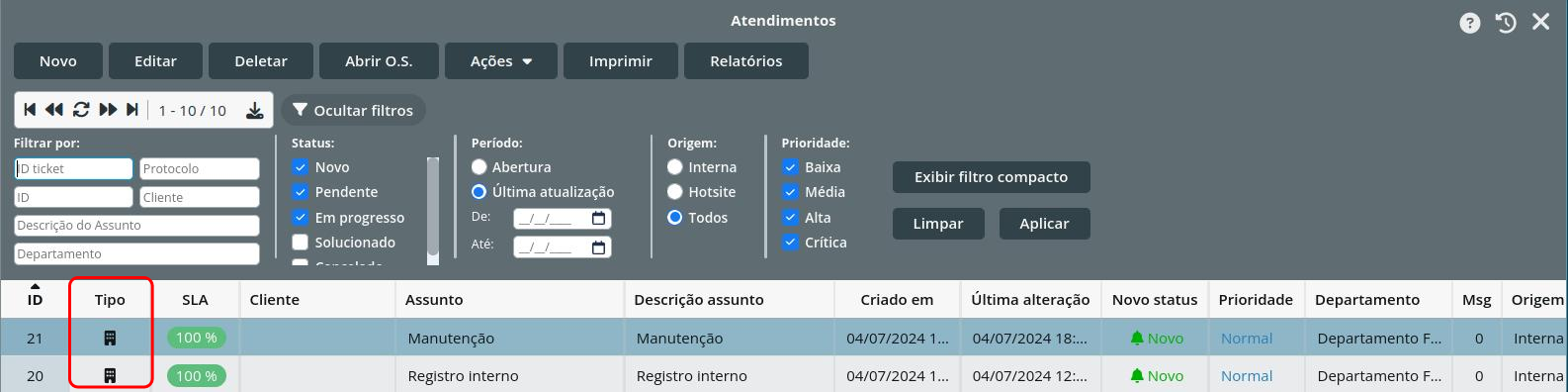
¶ Abertura através do cadastro da estrutura.
O sistema também possibilita a abertura do atendimento através do cadastro da estrutura, para abrir o atendimento através da estrutura siga os passos a seguir.
- Acesse o menu Sistema.
- Acesse o menu Cadastros.
- Selecione a opção Estruturas selecione a estrutura desejada e clique no botão Editar.
Conforme a imagem abaixo.
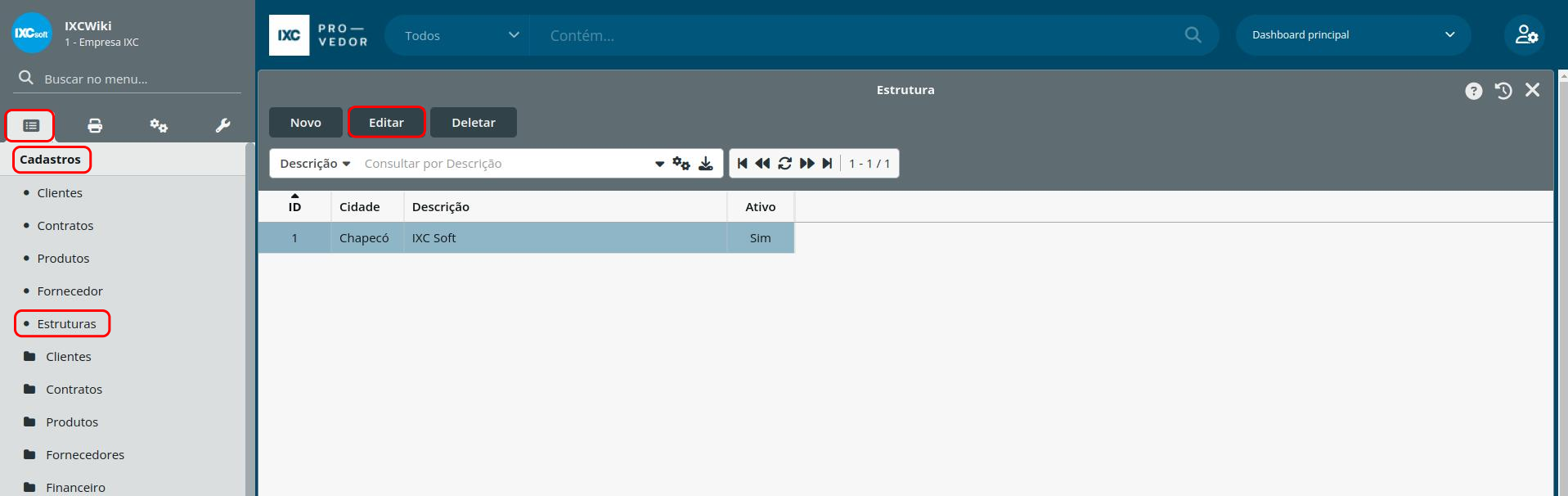
Após editar o cadastro da estrutura, direcione até a aba Atendimentos e clique no botão Novo conforme imagem abaixo.
.png)
Após isso poderá ser realizado o preenchimento dos dados para a abertura do atendimento, e o mesmo ficará registrado na aba de atendimentos da estrutura, conforme a imagem abaixo.
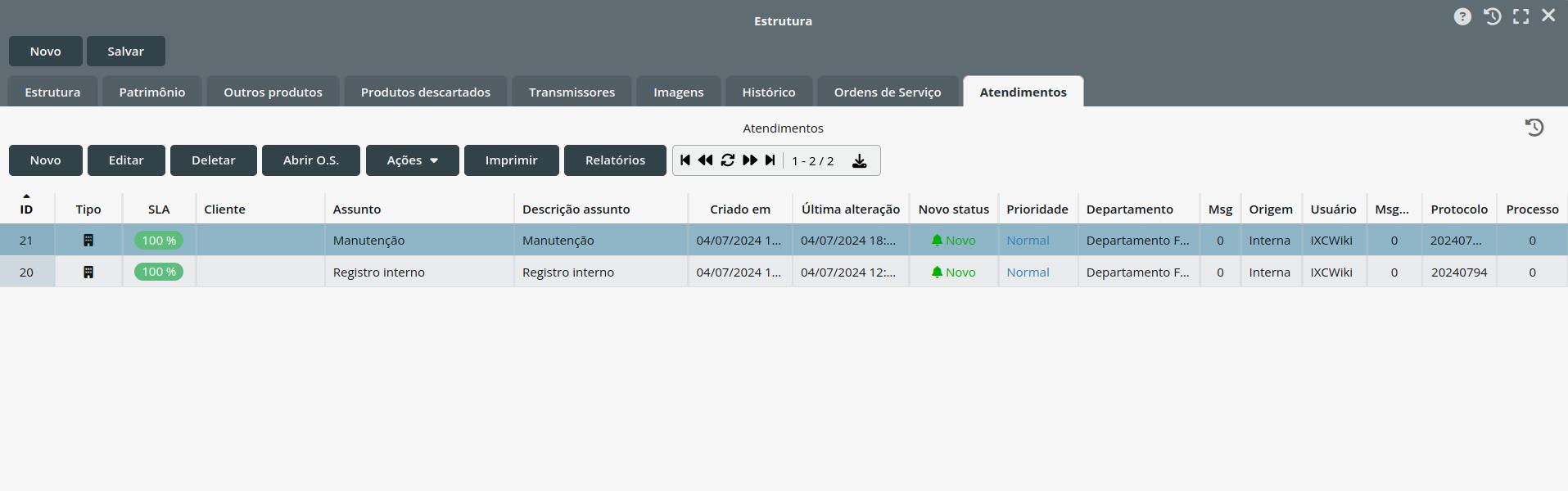
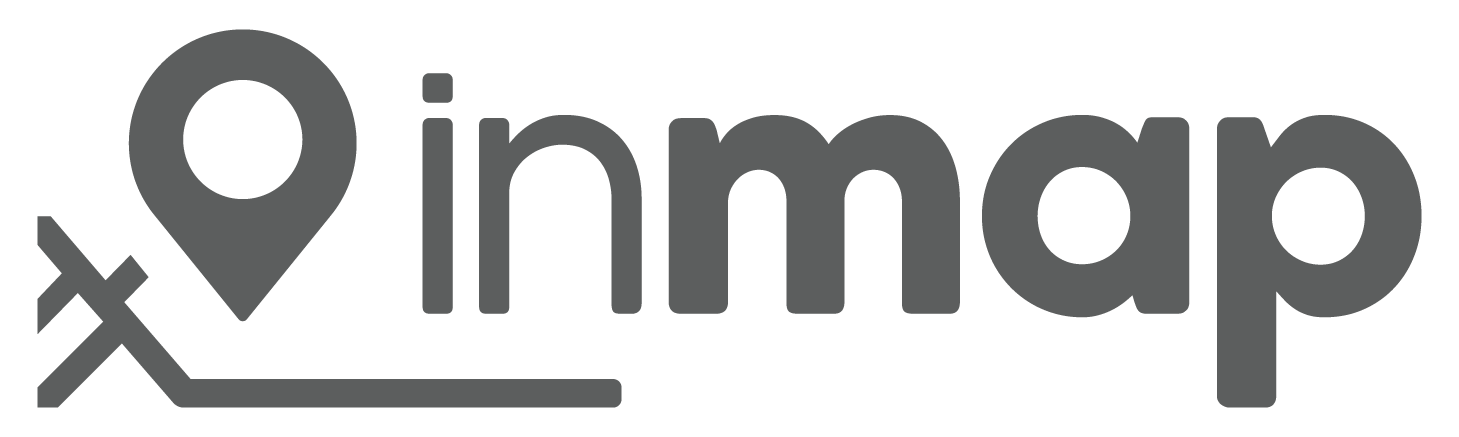 Wiki InMap
Wiki InMap
 Opa! Pédia
Opa! Pédia
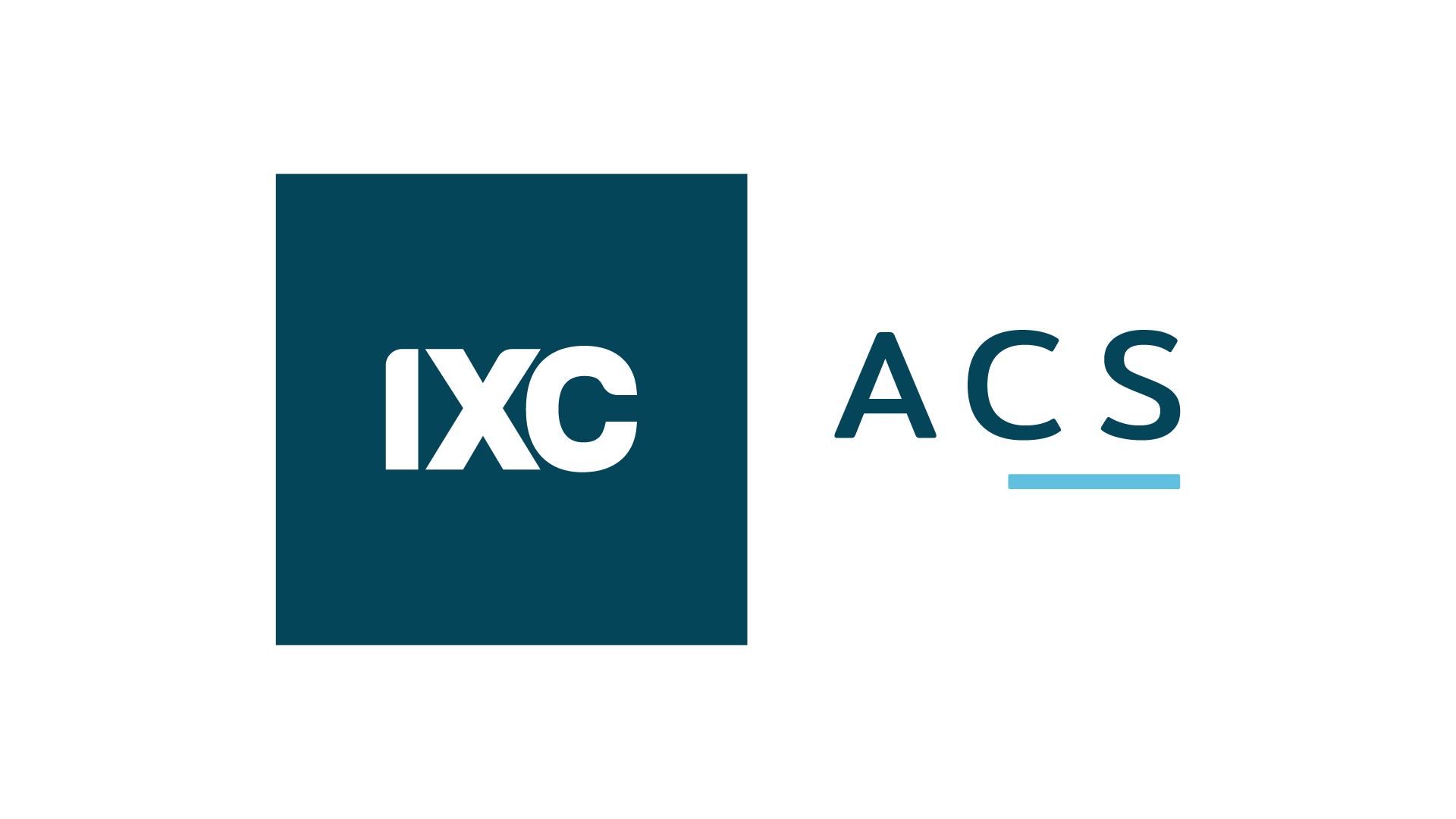 IXC ACS
IXC ACS